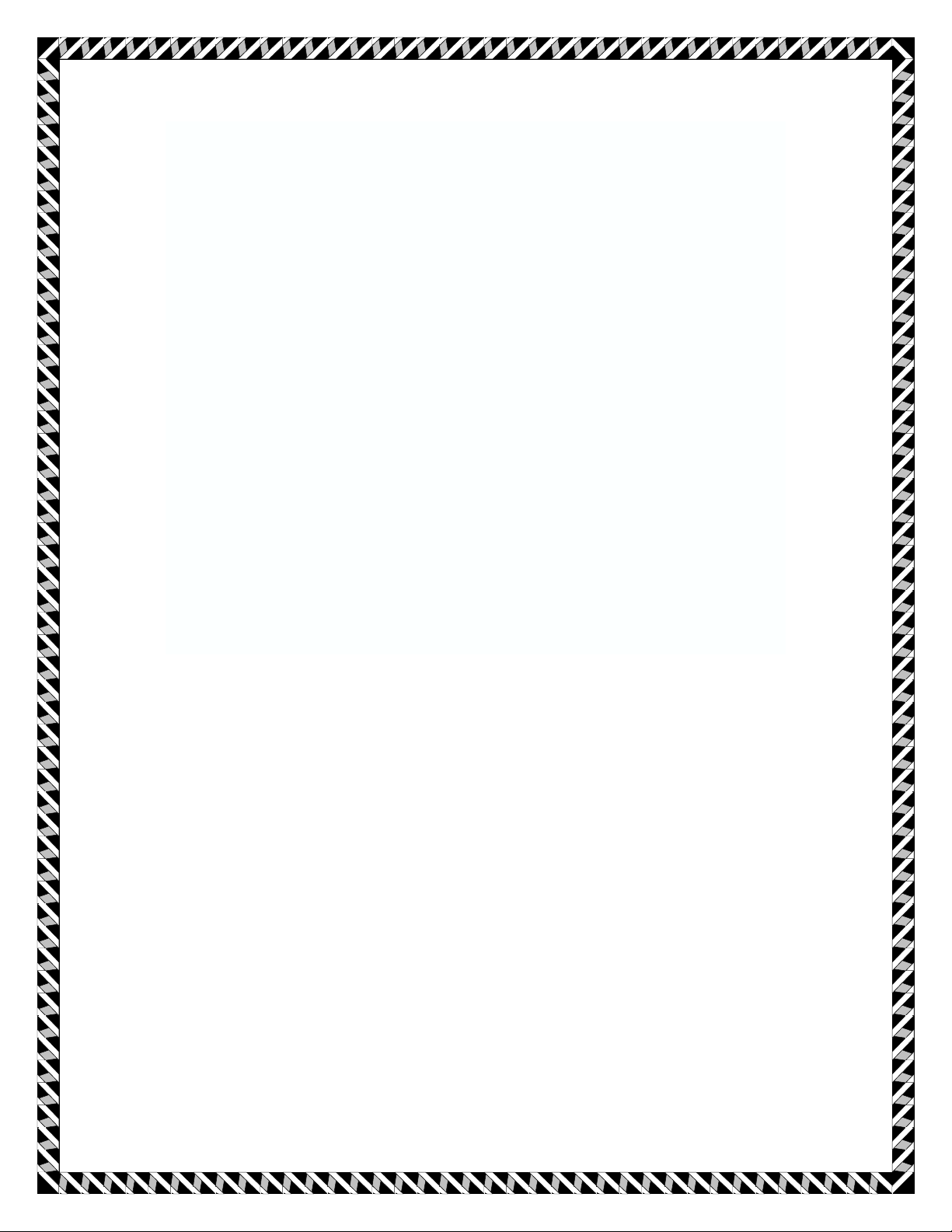
Layer Style trong
Photoshop
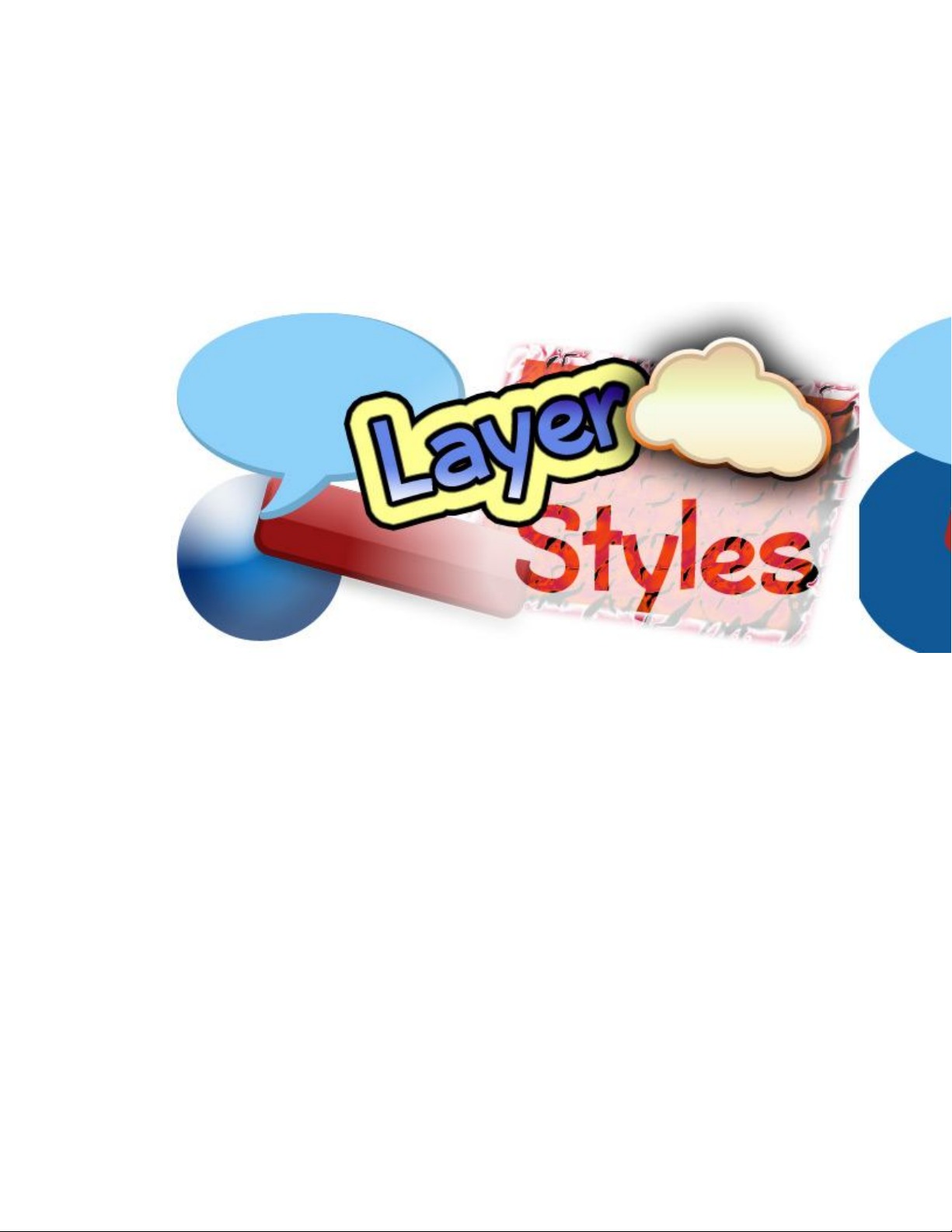
LAYER STYLES LÀ GÌ ?
Layer Styles là hiệu ứng đặc biệt mà bạn có thể nhanh chóng
và dễ dàng áp dụng vào những layer riêng biệt trong
Photoshop để có thể thay đổi sự xuất hiện của 1 thứ gì đó
trong một thời gian rất ngắn . Chúng có thể được cài sẵn , tùy
chỉnh , hoặc được lưu và dùng nó sau
SỬ DỤNG LAYER STYLES CÓ SẴN
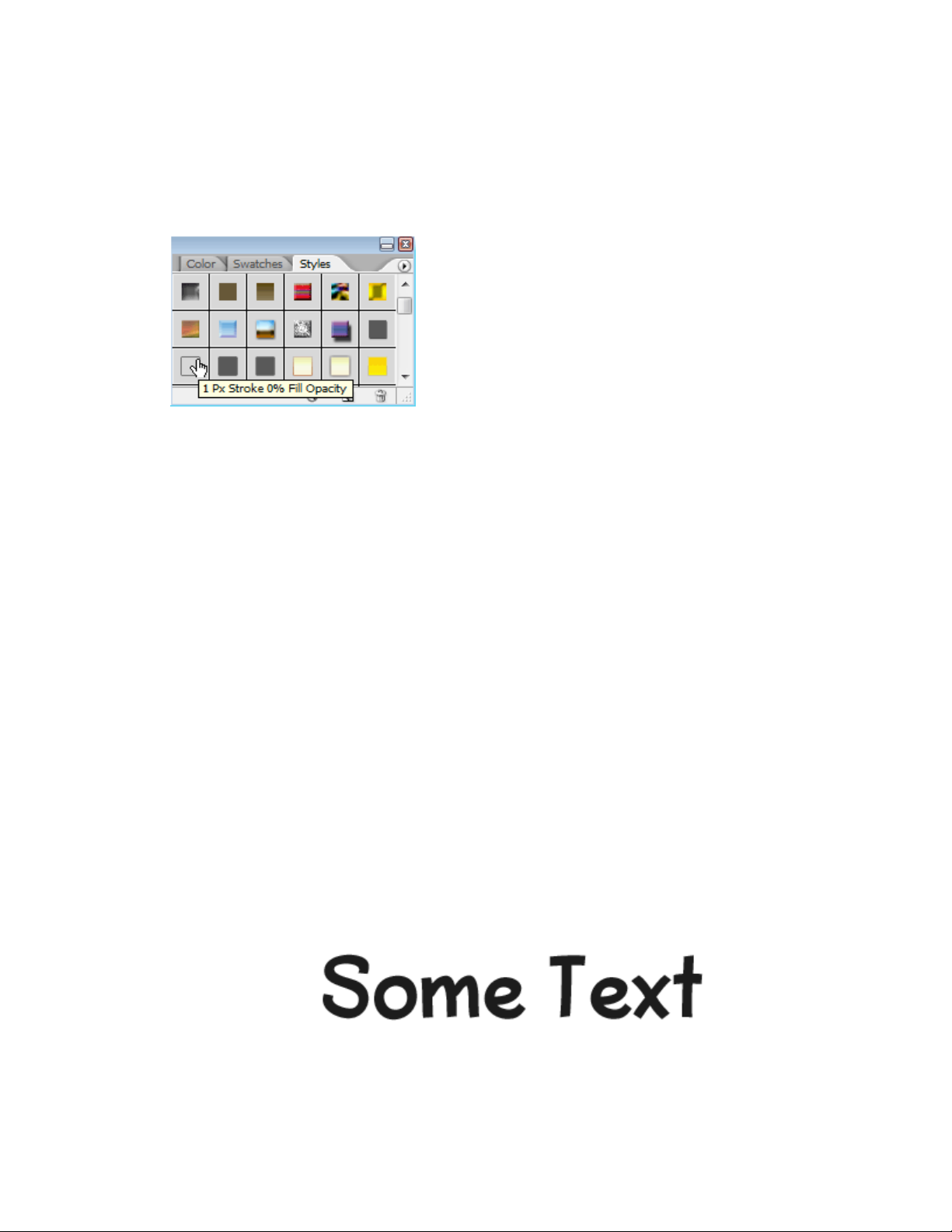
Photoshop có 1 bộ Layer Style có sẳn với một số lượng lớn ,
tất cả đều được sử dụng thông qua Style Palette ( Window >
Styles ) . Để sử dụng Layer Style , chọn một Layer mà bạn
muốn từ Layers Palette , sau đó chọn Layer Style mà bạn
muốn dùng .
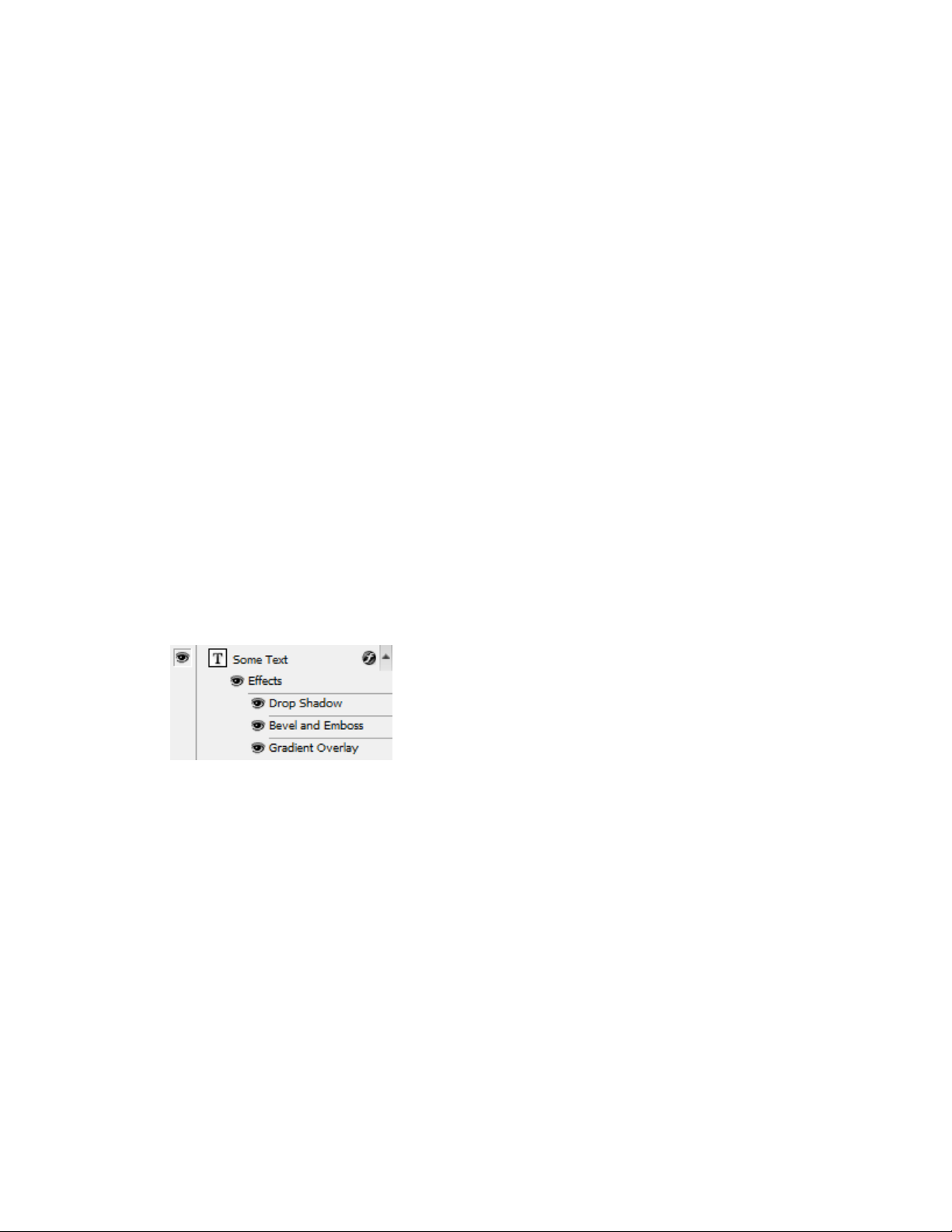
Sau khi áp dụng một Layer Style , hiệu ứng trong layer có
thể thấy được , chỉnh sửa , vô hiệu hóa hoặc tái kích hoạt nó
từ Layers Palette . Layers với hiệu ứng đã được áp dụng thì
sẽ hiện lên hình vòng tròn với chữ ‘f’ . Để mở rộng hoặc
chỉnh sửa hiệu ứng đã được áp dụng , click muỗi tên bên phải
cái biểu tượng chữ ‘f’
Bạn có thể nhanh chóng vô hiệu hóa layers bằng cách bấm
vào hình con mắt ở bên trái layers, và bạn cũng có thể phục
hồi lại tại đúng vị trí đó.
CHUYỂN ĐỔI NHANH
Bạn có thể chuyển đổi nhanh bằng cách double click vào chữ
‘f’ để đến Layer Style Options . Tại đây bạn có thể tùy
chỉnh layer của bạn
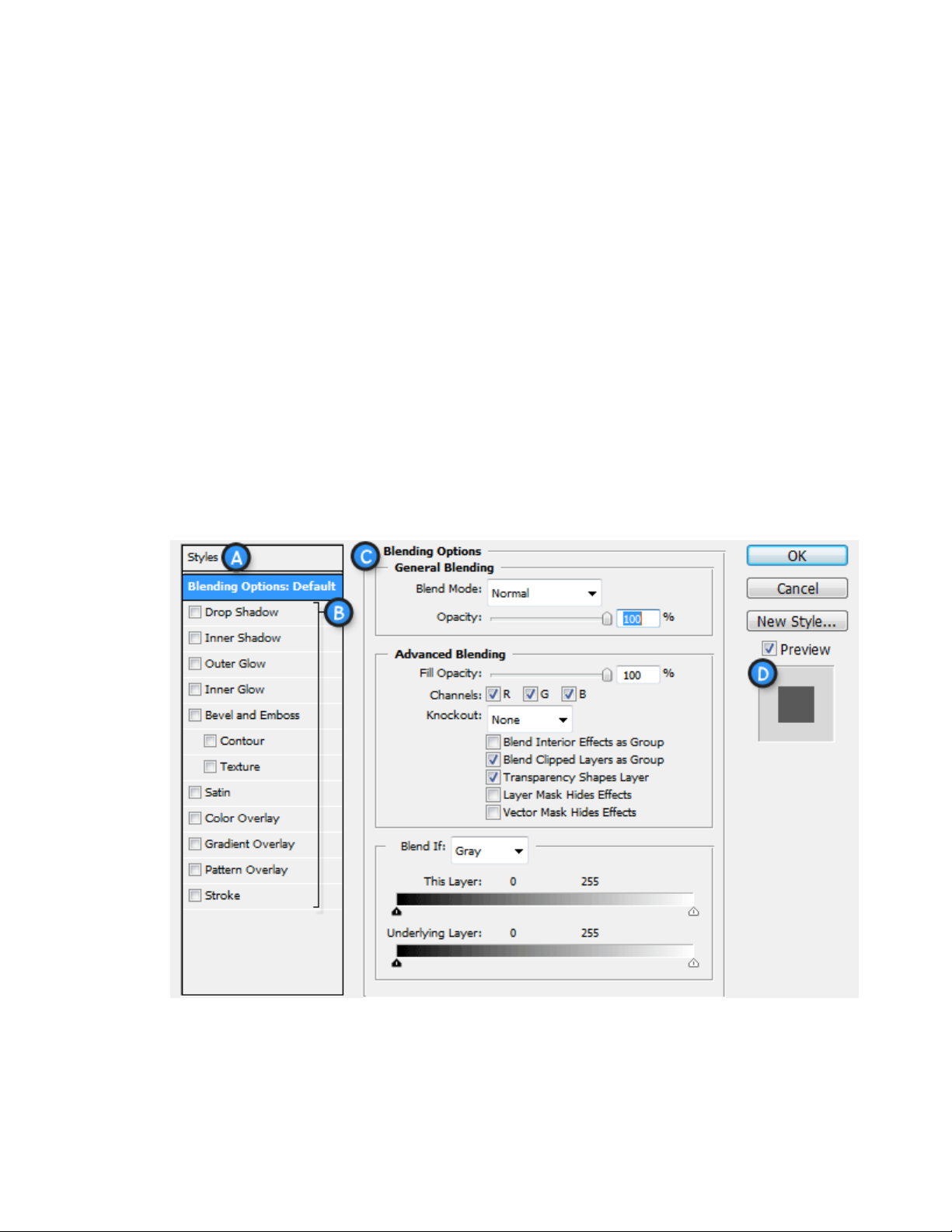
TỰ TẠO HIỆU ỨNG VÀ PHONG CÁCH CỦA RIÊNG
BẠN
Để tạo hiệu ứng riêng cho layer của bạn , vào Layer > Layer
Style > Blending Options , hoặc chuột phải vào Layer của
bạn và chọn Blending Options . Và nó sẽ dẫn bạn tới Layer
Style Options .
A.Style Presets – Danh sách các style có sẵn




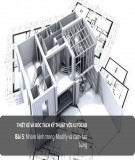
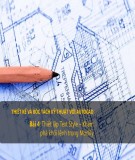


![Đề cương chi tiết AutoCAD căn bản: [Hướng dẫn chi tiết/ Tài liệu đầy đủ/ Kinh nghiệm học tập]](https://cdn.tailieu.vn/images/document/thumbnail/2016/20160317/anh0510/135x160/911458179220.jpg)

















